Napaka pri preverjanju overjanja Wi-Fi na tabličnem računalniku in telefonu

- 4375
- 1107
- Felipe McCullough
Ena od pogostih težav pri povezovanju Android telefona ali tabličnega računalnika z Wi -FI je napaka pristnosti ali samo napis "shranjen, zaščita WPA/WPA2" po poskusu povezave z brezžičnim omrežjem.
V tem članku vam bom povedal o načinih, kako vem, da odpravim težavo s preverjanjem pristnosti in se povežem z internetom, ki ga distribuira vaš usmerjevalnik Wi-Fi, pa tudi, kaj lahko takšno vedenje povzroči.
Shranjeno, WPA/WPA2 zaščita na Androidu
Običajno se postopek povezave sam, ko pride do napake pri preverjanju pristnosti: izberete brezžično omrežje, iz njega vnesete geslo in si oglejte spremembo statusa: povezava - overjanje - shranjeno, zaščito WPA2 ali WPA. Če se status nekoliko pozneje spremeni v "Napaka pri preverjanju pristnosti", medtem ko se povezava z omrežjem ne zgodi, potem nekaj ni v redu z geslom ali varnostnimi nastavitvami na usmerjevalniku. Če preprosto napiše "shranjeno", potem so verjetno zadeva parametri omrežja Wi-Fi. In zdaj, da v tem primeru v tem primeru povežete z omrežjem.

Pomembna opomba: Ko spreminjate parametre brezžičnega omrežja v usmerjevalniku, izbrišite shranjeno omrežje v telefonu ali tabličnem računalniku. Če želite to narediti, izberite svoje omrežje v nastavitvah Wi-Fi in ga držite, dokler se meni ne prikaže. Ta meni ima tudi element "Spremeni", vendar iz nekega razloga, tudi na najnovejših različicah Androida, po spreminjanju (na primer novo geslo) se še vedno pojavi napaka pristnosti, medtem ko je po brisanju omrežja vse v redu.
Zelo pogosto takšno napako povzroči napačno vneseno geslo, medtem ko je uporabnik lahko prepričan, da vse pravilno predstavi. Najprej se prepričajte, da se cirila ne uporablja pri gesla Wi-Fi, in ko vstopite, opazujte register črk (velik in majhen). Za lažjo preverjanje lahko začasno spremenite geslo na usmerjevalniku na popolnoma digitalni, kako to storiti v navodilih za nastavitev usmerjevalnika (obstajajo informacije za vse običajne blagovne znamke in modele) na mojem spletnem mestu (boste Poiščite tudi, kako iti tja v nastavitvah usmerjevalnika za spodaj opisane spremembe).
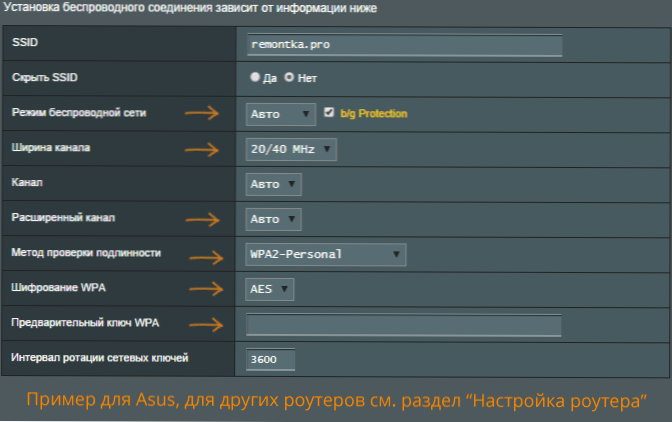
Druga skupna možnost, zlasti za starejše in proračunske telefone in tablete, je nepodprti način omrežja Wi -Fi. Poskusite omogočiti način 802.11 b/g (namesto n ali samodejno) in poskusite znova povezati. Tudi v redkih primerih sprememba regije brezžičnega omrežja v ZDA (ali Rusija, če imate drugo regijo) pomaga.
Naslednja stvar, ki jo je vredno preveriti in poskušati spremeniti, je metoda testa in šifriranja pristnosti (tudi v nastavitvah brezžičnega omrežja usmerjevalnika, točke lahko imenujemo drugače). Če imate privzeto WPA2-osebno, poskusite postaviti WPA. Prehod - AES.
Če napako pri overjanju Wi-Fi na Androidu spremlja šibko potrdilo o signalu, poskusite izbrati brezplačni kanal za brezžično omrežje. Ni verjetno, lahko pa tudi pomaga spremeniti širino kanala za 20 MHz.
Posodobitev: V komentarjih je Kirill opisal to metodo (ki je v skladu s pregledi še naprej delovala za mnoge, zato jo vzamem sem): gremo v nastavitve, znova kliknemo gumb - Modem način - nastavite dostop točka in konjugacija na IPv4 in IPv6 - BT -Modem OFF/ GL (zapustite za izklop) vklopite dostopno točko, nato pa izklopite. (Zgornje stikalo). Pojdite tudi na zavihek VPN, dajte geslo in nato odstranite v nastavitvah. Zadnja faza je vklop/izklop načina letenja. Po vsem tem je moj Wi-Fi zaživel in se samodejno povezal, ne da bi pri tem pritiskal.
Druga metoda, predlagana v komentarjih, je poskusiti nastaviti omrežno geslo Wi -Fi, sestavljeno samo iz številk, lahko pomaga.
In zadnja metoda, ki jo lahko poskusite, je samodejna popravljanje težav z uporabo aplikacije Android WiFi Fixer (brezplačno lahko prenesete v Google Play). Aplikacija samodejno popravi številne napake, povezane z brezžično povezavo, in, če sodeč po pregledih, deluje (čeprav ne razumem povsem, kako natančno).
- « Odstranjevanje škodljivih programov v Trend Micro proti grozljivem orodju
- Windows 10 Tehnični predogled »

